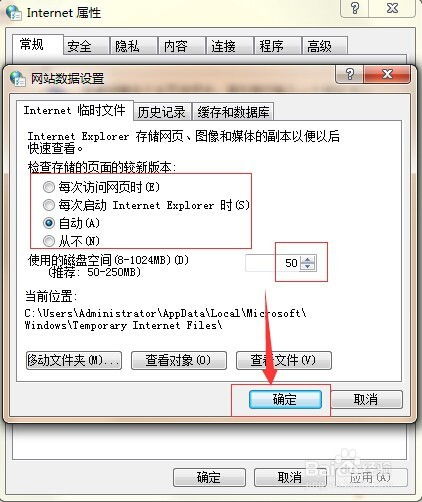
在日常生活中,浏览器已经成为我们接触网络世界的主要窗口。无论是浏览新闻、查找资料,还是在线购物、观看视频,浏览器都扮演着不可或缺的角色。而在众多浏览器中,Internet Explorer(简称IE)作为早期的经典浏览器之一,至今仍然拥有大量的用户群体。然而,随着使用时间的增长,IE浏览器的缓存会不断积累,这不仅会占用大量的硬盘空间,还可能导致浏览器运行缓慢、加载网页时出现问题,甚至会影响到整体的上网体验。

那么,如何有效地清理IE浏览器的缓存,让它重新焕发光彩呢?今天,我们就来详细讲解一下,让你轻松掌握清理IE浏览器缓存的方法,让你的网络生活更加顺畅。

首先,我们需要了解一下什么是缓存。缓存(Cache)是计算机系统中用于临时存储数据的一种机制,它的主要目的是提高数据的访问速度。当我们使用浏览器浏览网页时,浏览器会将网页的某些数据(如图片、视频、CSS、JavaScript等)存储在本地硬盘上,以便在下次访问相同网页时能够更快地加载。
然而,随着时间的推移,这些缓存数据会越来越多,如果不及时清理,就会占用大量的硬盘空间,甚至会导致浏览器出现各种问题。因此,定期清理浏览器缓存是非常必要的。
1. 释放硬盘空间:缓存数据会占用大量的硬盘空间,如果不及时清理,可能会导致硬盘空间不足,影响系统的正常运行。
2. 提高浏览器性能:过多的缓存数据会导致浏览器运行缓慢,加载网页时变得卡顿。清理缓存后,浏览器性能会得到显著提升。
3. 解决网页加载问题:有时候,网页可能因为缓存数据的问题而无法正常加载或显示。清理缓存后,这些问题往往会得到解决。
4. 保护个人隐私:缓存数据中可能包含一些个人信息,如浏览记录、账号密码等。定期清理缓存有助于保护个人隐私。
1. 打开IE浏览器:首先,双击桌面上的IE浏览器图标,打开浏览器。
2. 进入“设置”菜单:在浏览器右上角,找到并点击齿轮状的“设置”图标。
3. 选择“Internet 选项”:在弹出的菜单中,选择“Internet 选项”。
4. 进入“常规”选项卡:在“Internet 选项”窗口中,找到并点击“常规”选项卡。
5. 浏览历史记录:在“常规”选项卡中,找到“浏览历史记录”部分。
6. 删除:点击“删除”按钮,进入“删除浏览的历史记录”窗口。
7. 选择删除内容:在“删除浏览的历史记录”窗口中,勾选需要删除的内容,包括“临时Internet文件和网站文件”、“Cookie和网站数据”、“历史记录”等。
8. 删除:勾选完毕后,点击“删除”按钮,等待IE浏览器完成缓存的清理工作。
除了通过IE浏览器内置功能清理缓存外,我们还可以使用第三方软件来清理浏览器缓存。这些软件通常具有更强大的清理功能,能够更全面地清理系统中的垃圾文件。
1. 选择可靠的第三方软件:在众多的第三方软件中,我们需要选择一款可靠、安全、功能强大的软件。可以通过搜索引擎查找并下载相关软件。
2. 安装并运行软件:下载完成后,按照提示安装软件并运行。
3. 选择清理项目:在软件界面中,找到并勾选需要清理的项目,包括“浏览器缓存”、“历史记录”、“Cookie”等。
4. 开始清理:勾选完毕后,点击“开始清理”或类似的按钮,等待软件完成清理工作。
5. 重启浏览器:清理完成后,建议重启IE浏览器,以确保清理效果生效。
1. 备份重要数据:在清理缓存之前,建议备份一些重要的数据,如浏览器书签、账号密码等。虽然清理缓存通常不会导致数据丢失,但以防万一还是做好备份工作。
2. 定期清理:为了保持浏览器的良好性能,建议定期清理缓存。可以根据自己的使用习惯和需求,设定一个合理的清理周期。
3. 避免频繁清理:虽然清理缓存有助于提升浏览器性能,但频繁清理可能会导致一些需要缓存的数据被误删,从而影响浏览器的正常运行。因此,不建议过于频繁地清理缓存。
4. 注意清理范围:在清理缓存时,需要注意清理的范围。不要盲目地勾选所有项目,以免误删一些重要的文件或数据。
通过以上的介绍,相信你已经掌握了清理IE浏览器缓存的方法。定期清理缓存不仅有助于释放硬盘空间、提高浏览器性能,还能解决一些网页加载问题,并保护个人隐私。因此,不妨将清理缓存作为你网络生活中的一项重要任务,让IE浏览器始终保持良好的运行状态。
当然,除了清理缓存外,我们还可以采取其他措施来优化浏览器的性能,如禁用不必要的插件、更新浏览器版本等。只有综合运用这些方法,才能让我们的网络生活更加顺畅、愉快。希望这篇文章能够对你有所帮助,让你的IE浏览器焕发出新的活力!
107.06M声吧交友免费版
71.42M时雨天气官方正版
1011.72M妹居物语手机版
103.13M怪鱼猎人手游
148.55M平安健康app最新版
124.30M简明汉语字典app
99.39M红球大冒险1手游
145.99M野生驯兽师内购版
610.34M房车生活模拟器汉化版
168.54M航班雷达app 1.1.2
本站所有软件来自互联网,版权归原著所有。如有侵权,敬请来信告知 ,我们将及时删除。 琼ICP备2023003481号-5